用Win8光盘安装Win7系统教程(从Win8升级到Win7,快速降级的方法)
随着Windows8发布,不少用户发现其界面和操作方式与之前的Windows版本有很大差异,因此希望能够降级安装回Windows7系统。本文将介绍使用Win8光盘安装Win7系统的详细步骤,帮助用户顺利完成降级过程。

备份重要数据
为了避免在安装过程中丢失重要数据,首先需要将个人文件、照片、视频等数据备份到外部存储设备或云端。
准备Win7安装光盘
购买或获取一张原版的Windows7安装光盘,并确保其兼容您的计算机硬件和操作系统类型(32位或64位)。
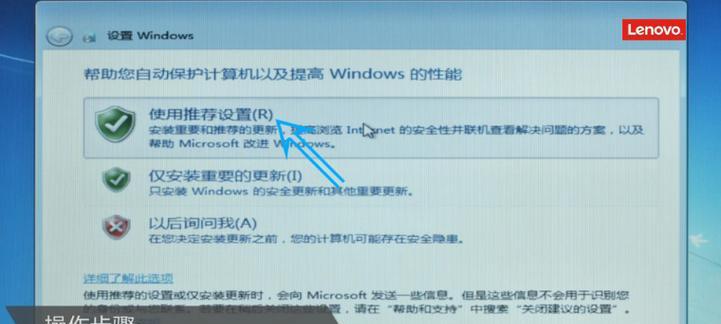
制作Win7启动盘
将Win7安装光盘插入电脑,打开ISO文件或光盘驱动器,并按照提示制作一个可启动的Win7安装U盘或DVD。
设置BIOS
重启电脑并进入BIOS设置界面,将启动设备优先级调整为U盘或DVD驱动器,以确保计算机能从安装盘启动。
进入Win7安装界面
重新启动电脑,按照屏幕上的提示,选择相应的语言、时间和货币格式,然后点击“下一步”进入安装界面。
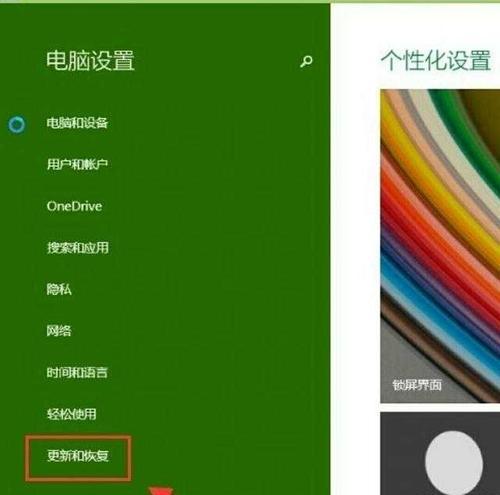
选择安装类型
在安装界面中,选择“自定义(高级)”安装类型,这样可以对分区进行自定义设置。
删除原有分区
选择要安装Win7的硬盘分区,并点击“删除”按钮,将原有分区删除。注意:此操作会清除硬盘上的所有数据,请确保已经备份了重要数据。
创建新分区
点击“新建”按钮,在新建分区对话框中输入分区大小,并按照需求设置分区文件系统类型,然后点击“确定”。
选择分区进行安装
在安装界面中,选择新建的分区,并点击“下一步”按钮开始安装Win7系统。
系统安装过程
系统将自动进行文件复制、程序安装等过程,这可能需要一些时间,请耐心等待。
设定计算机名称和密码
在安装过程中,您需要为计算机设定一个名称和密码。请根据需要进行设置,并点击“下一步”。
选择时区和日期/时间
选择正确的时区和日期/时间设置,并点击“下一步”。
完成安装
系统完成安装后,会自动重新启动计算机。在重新启动过程中,移除安装盘以确保计算机从硬盘启动。
安装驱动程序
重新启动后,可能需要安装一些硬件驱动程序,以确保计算机正常运行。可以通过Windows更新或厂商官网下载驱动程序进行安装。
恢复数据和设置
将之前备份的数据和个人设置恢复到新安装的Win7系统中,以完成降级安装。
通过本文提供的步骤,使用Win8光盘安装Win7系统变得简单明了。用户只需按照指引备份数据、制作启动盘、设置BIOS、进行安装等步骤,即可顺利完成降级过程,并恢复到更熟悉和适应的Win7系统。













